- Avant d'utiliser votre appareil
- Vue d'ensemble du panneau de commande
- Vue d’ensemble de l’écran LCD
- Accès aux utilitaires Brother (Windows)
- Charger du papier
- Charger des documents
- Imprimer à partir de l’ordinateur (Windows)
- Imprimer une photo (Windows)
- Imprimer un document (Windows)
- Annuler un travail d’impression (Windows)
- Imprimer plus d’une page sur une même feuille de papier (N en 1) (Windows)
- Imprimer sous forme de poster (Windows)
- Imprimer automatiquement sur les deux faces du papier (impression recto verso automatique) (Windows)
- Imprimer manuellement sur les deux faces du papier (impression recto verso manuelle) (Windows)
- Imprimer automatiquement sous forme de livret (Windows)
- Imprimer manuellement sous forme de livret (Windows)
- Imprimer un document couleur en échelle de gris (Windows)
- Éviter les maculages sur les impressions et les bourrages papier (Windows)
- Utiliser un profil d’impression prédéfini (Windows)
- Modifier les paramètres d’impression par défaut (Windows)
- Paramètres d'impression (Windows)
- Imprimer à partir de l’ordinateur (Mac)
- Imprimer une photo (Mac)
- Imprimer un document (Mac)
- Imprimer automatiquement sur les deux faces du papier (impression recto verso automatique) (Mac)
- Imprimer manuellement sur les deux faces du papier (impression recto verso manuelle) (Mac)
- Imprimer plus d’une page sur une même feuille de papier (N en 1) (Mac)
- Imprimer un document couleur en échelle de gris (Mac)
- Éviter les maculages sur les impressions et les bourrages papier (Mac)
- Options d’impression (Mac)
- Numériser à l’aide du bouton Scan de votre appareil Brother
- Numériser des photos et des graphiques
- Enregistrer les données numérisées dans un dossier sous forme d’un fichier PDF
- Enregistrer les données numérisées sur une mémoire flash USB
- Numériser vers un fichier texte modifiable à l'aide de la fonction OCR
- Numérisation vers une pièce jointe à un e-mail
- Web Services pour numérisation sur votre réseau (Windows 7, Windows 8 et Windows 10)
- Modifier les paramètres du bouton Numériser à partir de ControlCenter4 (Windows)
- Modifier les paramètres du bouton Numériser à partir de Brother iPrint&Scan (Mac)
- Numérisation depuis votre ordinateur (Windows)
- Numérisation avec le mode Accueil de ControlCenter4 (Windows)
- Numérisation avec le mode Accueil de ControlCenter4 (Windows)
- Sélectionner le type de document avec le mode Accueil de ControlCenter4 (Windows)
- Modifier le format de numérisation au moyen du mode d’accueil ControlCenter4 (Windows)
- Recadrer une image numérisée avec le mode Accueil de ControlCenter4 (Windows)
- Imprimer des données numérisées avec le mode Accueil de ControlCenter4 (Windows)
- Ouvrir avec une application à l’aide du mode Accueil de ControlCenter4 (Windows)
- Enregistrer des données numérisées dans un dossier sous un fichier PDF à l’aide du mode Accueil de ControlCenter4 (Windows)
- Paramètres de numérisation pour le mode Accueil de ControlCenter4 (Windows)
- Numérisation avec le mode Accueil de ControlCenter4 (Windows)
- Numérisation avec le mode Avancé de ControlCenter4 (Windows)
- Numériser des photos et des graphiques avec le mode Avancé de ControlCenter4 (Windows)
- Enregistrer des données numérisées dans un dossier sous forme d’un fichier PDF en utilisant le mode avancé de ControlCenter4 (Windows)
- Numériser les deux faces d’une carte d'identité à l’aide du mode Avancé de ControlCenter4 (Windows)
- Numériser vers une pièce jointe d’e-mail à l’aide du mode Avancé de ControlCenter4 (Windows)
- Numériser vers un fichier texte modifiable (OCR) à l’aide du mode Avancé de ControlCenter4 (Windows)
- Numériser vers un fichier Office avec le mode Avancé de ControlCenter4 (Windows)
- Paramètres de numérisation avec le mode Avancé de ControlCenter4 (Windows)
- Numériser avec Nuance™ PaperPort™ 14SE ou d’autres applications Windows
- Numérisation à l'aide de Télécopie et numérisation Windows
- Installation de BookScan Enhancer et de Whiteboard Enhancer (Windows)
- Numérisation avec le mode Accueil de ControlCenter4 (Windows)
- Numérisation depuis votre ordinateur (Mac)
- Copier un document
- Agrandir ou réduire l’image copiée
- Trier les copies
- Effectuer des copies à l'aide de la fonction Mise en page ( N en 1 ou Poster)
- Copier sur les deux faces du papier (copie recto verso)
- Copier une carte d'identité
- Options de copie
- Envoyer un fax
- Envoyer un fax depuis votre appareil Brother
- Envoyer un fax manuellement
- Envoyer un fax à la fin d’une conversation
- Envoyer le même fax à plusieurs destinataires (diffusion)
- Envoyer un fax en temps réel
- Modifier le paramètre de renumérotation automatique de fax
- Annuler un fax en cours
- Contrôle et annulation d'un fax en attente
- Options de fax
- Réception d'un fax
- Opérations vocales et numéros de fax
- Services téléphoniques et appareils externes
- Rapports de fax
- PC-FAX
- PC-FAX pour Windows
- Présentation de PC-FAX (Windows)
- Configurer PC-FAX (Windows)
- Configurer votre carnet d’adresses PC-Fax (Windows)
- Ajouter un membre à votre carnet d’adresses PC-FAX (Windows)
- Créer un groupe dans votre carnet d’adresses PC-FAX (Windows)
- Modifier un membre ou un groupe dans votre carnet d’adresses PC-FAX (Windows)
- Supprimer un membre ou un groupe dans votre carnet d’adresses PC-FAX (Windows)
- Exporter votre carnet d’adresses PC-FAX (Windows)
- Importer des informations dans votre carnet d’adresses PC-FAX (Windows)
- Envoyer un fax à l’aide de PC-FAX (Windows)
- Recevoir des fax sur votre ordinateur (Windows)
- Présentation de PC-FAX (Windows)
- PC-FAX pour Mac
- PC-FAX pour Windows
- Imprimer des photos directement depuis une mémoire flash USB
- Mémoires flash USB compatibles
- Informations importantes sur l'impression photo
- Imprimer des photos depuis une mémoire flash USB sur l'appareil Brother
- Aperçu et impression de photos depuis une clé USB
- Imprimer une planche-contact (miniatures) des photos depuis une mémoire flash USB
- Imprimer des photos par numéro d'image
- Impression de photos avec recadrage automatique
- Imprimer des photos sans bordures depuis une mémoire flash USB
- Impression de la date figurant dans les données de votre photo
- Paramètres d'impression pour les photos
- Imprimer des photos à partir de ControlCenter4 (Windows)
- Fonctions réseau de base prises en charge
- Logiciels et utilitaires de gestion du réseau
- Méthodes supplémentaires de configuration de votre appareil Brother pour un réseau sans fil
- Avant de configurer l’appareil Brother pour un réseau sans fil
- Configurer votre appareil pour un réseau sans fil avec la méthode presse-bouton de Wi-Fi Protected Setup™ (WPS)
- Configurer votre appareil pour un réseau sans fil avec la méthode PIN de Wi-Fi Protected Setup™ (WPS)
- Configurer votre appareil pour un réseau sans fil lorsque le SSID n'est pas diffusé
- Utilisation de Wi-Fi Direct®
- Imprimer ou numériser depuis votre appareil mobile avec Wi-Fi Direct
- Configurer un réseau Wi-Fi Direct
- Vue d'ensemble de la configuration d'un réseau Wi-Fi Direct
- Configurer un réseau Wi-Fi Direct à l’aide de la méthode « presse‑bouton »
- Configurer votre réseau Wi-Fi Direct à l’aide de la méthode presse-bouton du Wi-Fi Protected Setup™ (WPS)
- Configurer un réseau Wi-Fi Direct à l’aide de la méthode PIN
- Configurer un réseau Wi-Fi Direct à l’aide de la méthode PIN du Wi-Fi Protected Setup™ (WPS)
- Configurer votre réseau Wi-Fi Direct manuellement
- Fonctions réseau avancées
- Informations techniques pour les utilisateurs avancés
- Brother Web Connect
- Google Cloud Print
- AirPrint
- Impression mobile pour Windows
- Service d'impression Mopria®
- Brother iPrint&Scan pour mobile
- ControlCenter4 (Windows)
- Modifier le mode de fonctionnement dans ControlCenter4 (Windows)
- Numérisation avec le mode Accueil de ControlCenter4 (Windows)
- Numérisation avec le mode Avancé de ControlCenter4 (Windows)
- Configurer l’appareil Brother à l’aide de ControlCenter4 (Windows)
- Créer un onglet personnalisé à l’aide du mode Avancé de ControlCenter4 (Windows)
- Messages d’erreur et de maintenance
- Bourrages de documents
- Bourrage dans l'imprimante ou bourrage papier
- Le papier est coincé dans l'appareil (bourrage papier)
- Le papier est coincé à l'intérieur et à l'avant de l'appareil (bourrage A intérieur/avant)
- Papier coincé à l'avant de l'appareil (bourrage B avant)
- Papier coincé à l'arrière de l'appareil (bourrage C arrière)
- Le papier est coincé dans le bac universel (Bourrage bac MU D)
- Le papier est coincé à l'intérieur et dans le bac universel (Bourrage MU/interne E)
- Si vous rencontrez des difficultés avec l’appareil
- Problèmes de gestion du papier et d'impression
- Problèmes avec le téléphone et le télécopieur
- Autres problèmes
- Problèmes de réseau
- Utiliser l’Outil de réparation de la connexion réseau (Windows)
- Où puis-je trouver les paramètres réseau de mon appareil Brother ?
- Je ne parviens pas à configurer le réseau sans fil
- Mon appareil Brother ne peut pas imprimer, numériser ou recevoir des PC-FAX sur le réseau
- Je souhaite vérifier que mes périphériques réseau fonctionnent correctement
- Problèmes liés à Google Cloud Print
- Problèmes liés à AirPrint
- Vérification des informations de l'appareil
- Réinitialisation de votre appareil Brother
- Remplissez les réservoirs d’encre
- Nettoyer votre appareil Brother
- Nettoyer le scanner
- Nettoyage de la tête d'impression depuis votre appareil Brother
- Nettoyer la tête d’impression de votre ordinateur (Windows)
- Nettoyer la tête d’impression de votre ordinateur (Mac)
- Nettoyer l'écran LCD de l'appareil
- Nettoyer l’extérieur de l’appareil
- Nettoyer le cylindre de l’imprimante de l’appareil
- Nettoyer les rouleaux d’alimentation du papier
- Nettoyer le patin de base
- Nettoyer les rouleaux d’entraînement du papier
- Vérifier votre appareil Brother
- Rectifier l’alimentation du papier pour éliminer les lignes verticales
- Modifier les options de paramètres d'impression en cas de problèmes d'impression
- Emballer et expédier votre appareil Brother
- Modifier les paramètres de l'appareil depuis le panneau de commande
- En cas de panne de courant (stockage mémoire)
- Réglages généraux
- Réglage du volume de l'appareil
- Appliquer automatiquement le passage à l’heure d’été
- Régler le compte à rebours du mode veille
- Mise hors tension automatique de l'appareil
- Réglage de la date et de l’heure
- Régler la luminosité du rétroéclairage de l’écran LCD
- Modifier la durée pendant laquelle le rétroéclairage LCD reste allumé
- Définir votre identifiant de poste
- Définir le mode de numérotation par tonalité ou impulsion
- Réduire le bruit pendant l'impression
- Modifier la langue de l’écran LCD
- Imprimer des rapports
- Tableaux des réglages et des fonctions
- Modifier les réglages de l’appareil depuis votre ordinateur
Certaines fonctionnalités ne sont pas disponibles, en fonction du modèle utilisé.
 Téléchargez une version imprimable de ce guide.
Téléchargez une version imprimable de ce guide.
-
 Adobe Acrobat Reader est requis pour visualiser ce guide imprimable.
Cliquez ici pour lancer l’installation.
Adobe Acrobat Reader est requis pour visualiser ce guide imprimable.
Cliquez ici pour lancer l’installation.



Accueil > Imprimer > Imprimer à partir de l’ordinateur (Windows) > Imprimer manuellement sur les deux faces du papier (impression recto verso manuelle) (Windows)
Imprimer manuellement sur les deux faces du papier (impression recto verso manuelle) (Windows)
Modèle associé:DCP‑T310 / DCP‑T510W / DCP‑T710W
L’appareil commence par imprimer toutes les pages impaires sur une face du papier. Le pilote d'imprimante affiche ensuite un message contextuel vous demandant de réinsérer les pages impaires dans l'appareil afin que les pages paires puissent être imprimées.
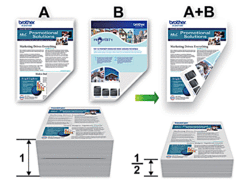
- Avant de réinsérer le papier, ventilez et aplatissez les feuilles afin de prévenir les bourrages.
- Il n'est pas recommandé d'utiliser du papier très fin ou épais.
- Si le papier est fin, il risque de gondoler.
- Lorsque vous utilisez la fonction d'impression recto verso manuelle, il est possible que des bourrages papier se produisent ou que la qualité d'impression soit médiocre.
- Sélectionnez la commande d’impression dans votre application.
- Sélectionnez Brother MFC-XXXX Printer (XXXX représentant le nom de votre modèle), puis cliquez sur les propriétés d’impression ou le bouton des préférences.La fenêtre du pilote d’imprimante apparaît.
- Cliquez sur l’onglet Elémentaire.
- Dans le champ Orientation, sélectionnez l’option Portrait ou Paysage pour définir l’orientation de l’impression.

Si votre application fournit un paramètre similaire, nous vous recommandons de définir l’orientation à l’aide de l’application.
- Cliquez sur la liste déroulante Recto verso/Livret, puis sélectionnez Recto verso (manuel).
- Cliquez sur le bouton Paramètres recto verso.
- Sélectionnez une des options proposées dans le menu Type de recto verso.Lorsque l’option recto-verso est sélectionnée, vous avez le choix entre quatre types de reliure recto-verso pour chaque orientation :Option pour PortraitDescriptionBord long (gauche)
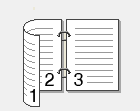 Bord long (droite)
Bord long (droite)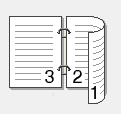 Bord court (haut)
Bord court (haut)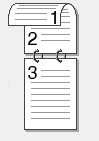 Bord court (bas)
Bord court (bas)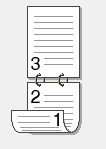 Option pour PaysageDescriptionBord long (haut)
Option pour PaysageDescriptionBord long (haut)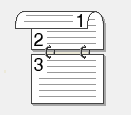 Bord long (bas)
Bord long (bas)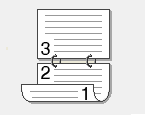 Bord court (droite)
Bord court (droite)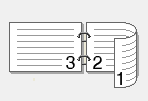 Bord court (gauche)
Bord court (gauche)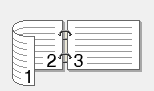
- Cochez la case Marge de reliure si vous voulez spécifier le décalage pour la reliure en pouces ou en millimètres.
- Cliquez sur OK pour revenir à la fenêtre du pilote d’imprimante.
- Changez les autres paramètres de l’imprimante si nécessaire.

La fonction Sans bordure n’est pas disponible lorsque vous utilisez cette option.
- Cliquez sur OK, puis cliquez sur le bouton Exécuter dans la boîte de dialogue de votre application pour démarrer l'impression.
- Cliquez sur OK pour imprimer le premier côté des pages.
L'appareil imprime d'abord toutes les pages impaires. Puis, le pilote d'imprimante s'arrête et affiche les instructions requises pour réinsérer le papier.
- Réinsérez le papier.
- Cliquez sur OK.Les pages paires seront imprimées.
Si le papier ne se charge pas correctement, il risque de s’enrouler. Dans ce cas, retirez le papier, déroulez-le, puis réintroduisez-le dans le bac à papier.
- Information associée
- Rubriques connexes:
Cette page vous a-t-elle été utile ?
Merci pour vos commentaires.



